
노트북을 사용하다 보면 터치패드가 갑자기 작동하지 않아 당황하는 경우가 있습니다. 대부분 터치패드 잠금 상태로 인한 문제로, 간단한 설정 변경만으로도 쉽게 해결할 수 있습니다. 이 글에서는 LG 그램을 비롯해 삼성, 레노버, HP, 델 등 주요 브랜드별 터치패드 잠금 해제 방법을 상세히 알아보겠습니다.
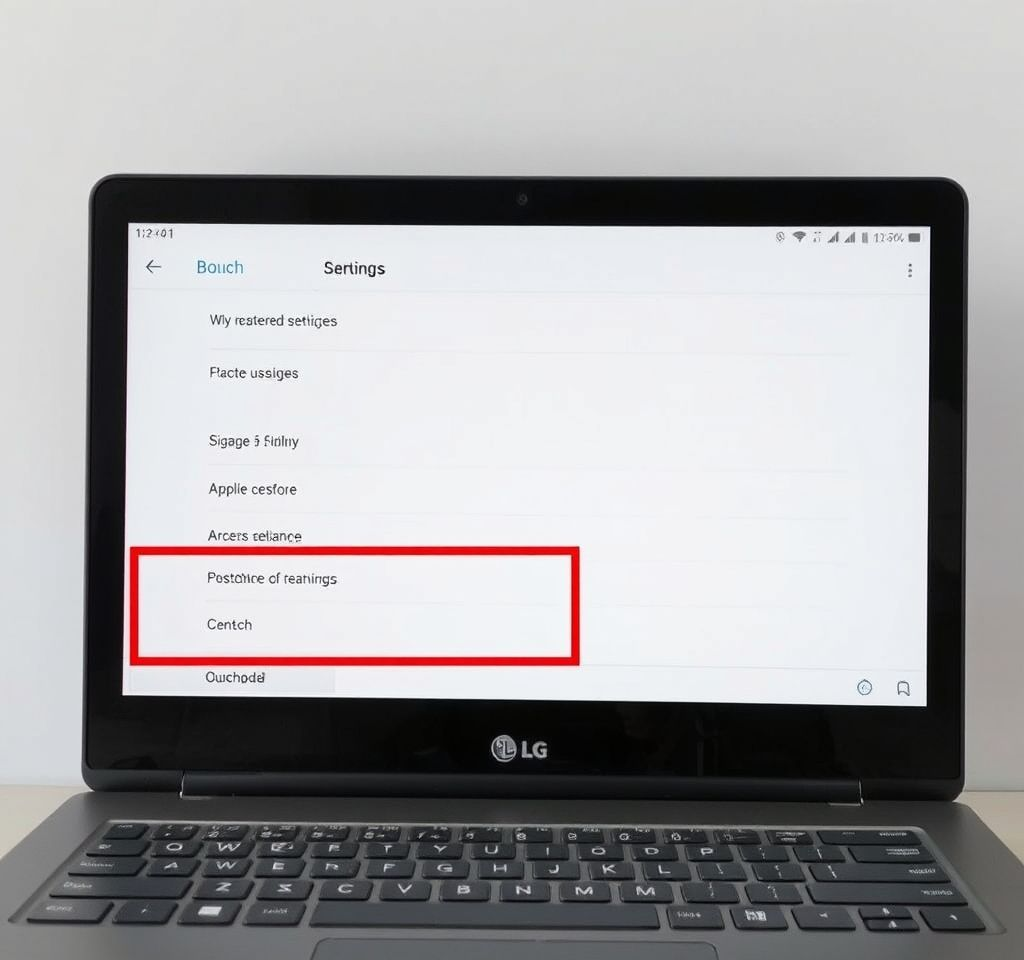
노트북 터치패드 잠금 기능은 키보드 작업 중 의도하지 않은 커서 이동을 방지하기 위해 개발되었습니다. 대부분의 최신 노트북에는 이러한 기능이 기본적으로 탑재되어 있어, 사용자가 필요에 따라 터치패드를 활성화하거나 비활성화할 수 있습니다.
- 키보드 타이핑 중 손이 터치패드에 닿아 발생하는 오작동 방지
- 외부 마우스 사용 시 터치패드 기능 비활성화로 편의성 증대
- 게임이나 전문적인 작업 시 정확한 입력을 위한 기능
터치패드가 잠겨있을 때는 화면에 표시등이 켜지거나 알림이 나타나는 경우가 많으므로, 이를 통해 현재 상태를 확인할 수 있습니다.
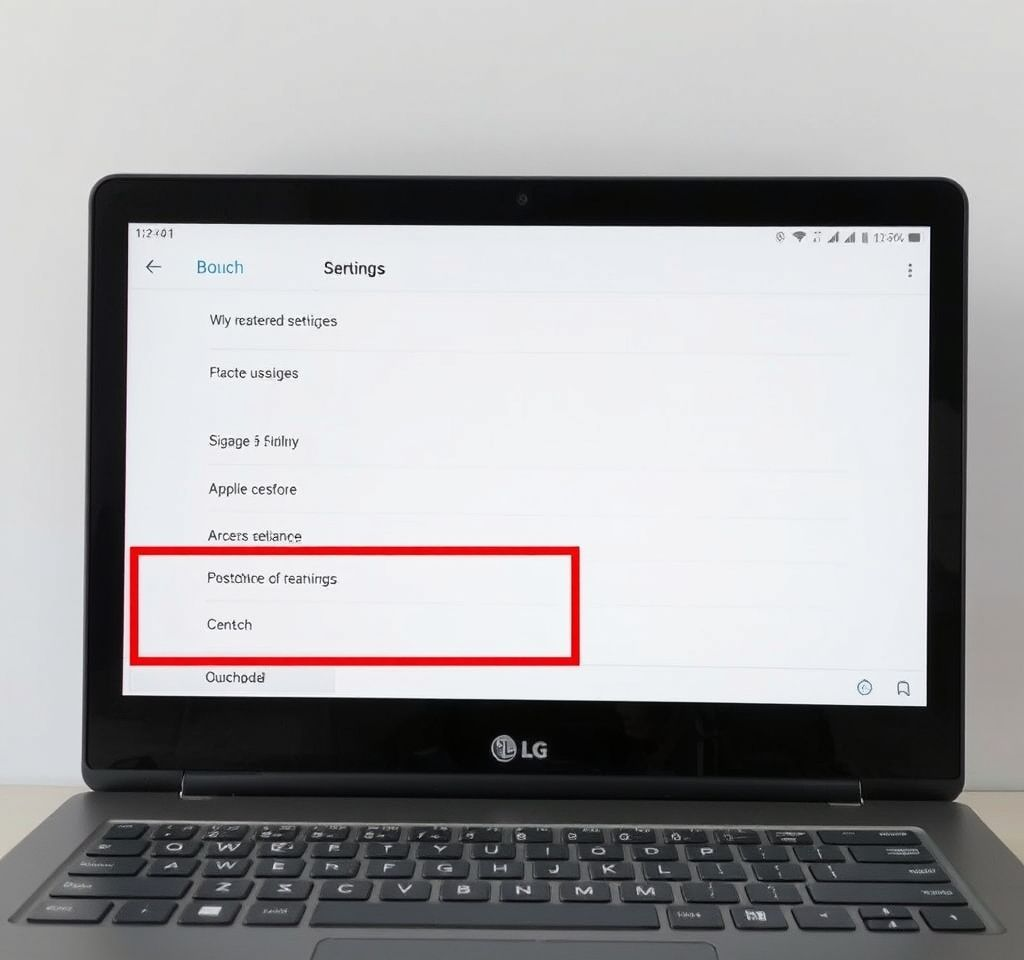
LG 그램은 가장 직관적인 터치패드 제어 방법을 제공하는 노트북 중 하나입니다. 세 가지 주요 방법으로 터치패드를 제어할 수 있습니다.
- 키보드 단축키 방법: Fn + F5 키를 동시에 누르면 터치패드가 즉시 활성화 또는 비활성화됩니다. 화면 상단에 "터치패드: 켜기" 또는 "터치패드: 끄기" 메시지가 표시되어 현재 상태를 확인할 수 있습니다.
- Windows 설정 활용: 시작 메뉴 → 설정 → Bluetooth 및 장치 → 터치패드 메뉴에서 "끔" 옵션을 선택하면 터치패드가 비활성화됩니다.
- LG Control Center 사용: LG 전용 소프트웨어인 Control Center를 통해 더욱 세밀한 터치패드 설정이 가능합니다. 시작 메뉴에서 "LG Control Center" 검색 후 실행하여 터치패드 항목에서 사용안함을 선택합니다.
브랜드별 터치패드 잠금 해제 단축키 모음
각 노트북 제조사마다 터치패드 제어를 위한 고유한 단축키를 제공합니다. 삼성 노트북의 경우 Fn + F5 조합을 사용하며, 이는 LG 그램과 동일한 방식입니다.
주요 브랜드별 단축키:
- 삼성: Fn + F5 (터치패드 아이콘 확인)
- ASUS: Fn + F6 또는 Fn + F9 (모델에 따라 상이)
- HP: 터치패드 좌상단 더블탭 또는 전용 버튼
- Dell: Fn + F3 또는 전용 터치패드 버튼
- 레노버: 일부 모델은 단축키 미지원, Windows 설정 활용 필요
레노버 아이디어패드 같은 일부 모델은 터치패드 단축키가 제공되지 않아 다른 방법을 사용해야 합니다.
Windows 설정을 통한 터치패드 제어 방법
단축키가 작동하지 않거나 지원되지 않는 경우, Windows 운영체제의 기본 설정을 통해 터치패드를 제어할 수 있습니다. 이 방법은 모든 브랜드의 노트북에서 공통적으로 사용 가능합니다.
Windows 11/10 설정 방법:
- Windows 키 + I를 눌러 설정 앱 실행
- "Bluetooth 및 장치" 메뉴 선택
- "터치패드" 항목에서 켜기/끄기 토글 버튼 조작
- "추가 설정"에서 마우스 연결 시 자동 비활성화 기능 설정 가능
Windows 설정에서는 터치패드 민감도 조절, 제스처 설정, 외부 마우스 연결 시 자동 비활성화 등 다양한 고급 옵션을 제공합니다. Dell 공식 지원 페이지에서도 이러한 Windows 기본 설정 활용을 권장하고 있습니다.
터치패드 민감도 조절과 고급 설정
터치패드를 완전히 비활성화하는 것 외에도 민감도 조절을 통해 보다 세밀한 제어가 가능합니다. 이는 작업 효율성을 높이면서도 의도하지 않은 입력을 최소화하는 방법입니다.
- 민감도 설정: Windows 설정 → 터치패드에서 "낮음", "중간", "높음" 중 선택
- 탭 클릭 비활성화: 터치패드 탭으로 클릭하는 기능을 끄면 물리적 클릭만 인식
- 제스처 설정: 스크롤, 확대/축소, 멀티 터치 제스처 개별 설정 가능
- 팜 리젝션: 손바닥이 터치패드에 닿았을 때 무시하는 기능 활성화
특히 프로그래밍이나 문서 작성과 같이 정밀한 작업을 하는 경우, 민감도를 "낮음"으로 설정하면 실수로 인한 커서 이동을 크게 줄일 수 있습니다.
문제 해결: 터치패드가 여전히 작동하지 않는 경우
위의 방법들을 시도했음에도 터치패드가 작동하지 않는다면, 하드웨어 또는 드라이버 문제일 가능성이 있습니다. ASUS 공식 지원 가이드에서 제시하는 고급 문제해결 방법을 참고할 수 있습니다.
추가 해결 방법:
- 드라이버 재설치: 장치 관리자에서 터치패드 드라이버를 제거 후 재설치
- BIOS 설정 확인: 컴퓨터 부팅 시 BIOS에서 터치패드 설정 활성화 여부 확인
- 제조사 전용 소프트웨어: 각 브랜드별 전용 관리 프로그램 설치 및 설정
- Windows 업데이트: 최신 운영체제 업데이트를 통한 호환성 문제 해결
하드웨어적 결함이 의심되는 경우에는 제조사 고객지원센터나 서비스 센터에 문의하여 정확한 진단을 받는 것이 좋습니다. 대부분의 터치패드 문제는 소프트웨어적 설정으로 해결되지만, 물리적 손상이나 제조 결함인 경우에는 전문적인 수리가 필요할 수 있습니다.



